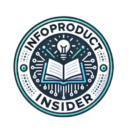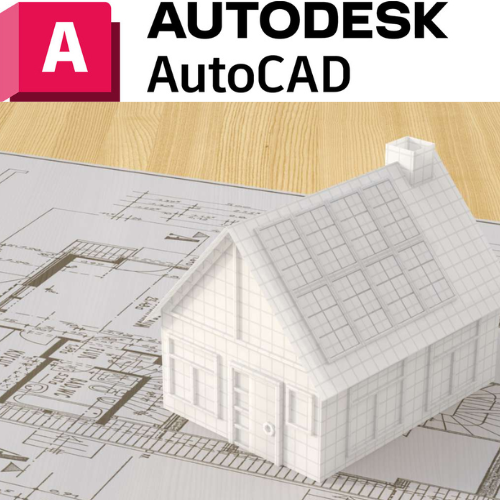La precisión es fundamental en el diseño asistido por computadora, especialmente en disciplinas como la arquitectura, la ingeniería y el diseño mecánico. En AutoCAD, una de las herramientas más potentes para lograr precisión son las opciones de medición. Estas funciones permiten medir distancias, áreas, ángulos y otros aspectos geométricos con gran exactitud, mejorando la calidad y la coherencia de los proyectos. En este artículo, exploraremos cómo usar las herramientas de medición en AutoCAD, sus aplicaciones, y algunos consejos prácticos para asegurar resultados precisos y profesionales.
¿Por Qué Es Importante la Precisión en AutoCAD?
Impacto de la precisión en los proyectos
La precisión en AutoCAD es clave para asegurar que cada elemento del diseño encaje de manera exacta en su lugar, minimizando errores y asegurando la viabilidad del proyecto. Los pequeños detalles pueden marcar la diferencia en la funcionalidad y la estética del diseño final, especialmente en proyectos complejos que involucran múltiples disciplinas.
Aplicaciones prácticas
La precisión es esencial en sectores que dependen del diseño exacto y detallado, como la arquitectura, el diseño de interiores, y la ingeniería civil y mecánica. Por ejemplo, en la construcción de edificios, cada milímetro cuenta, y la precisión en los planos asegura que las estructuras serán estables y seguras.
Principales beneficios de utilizar herramientas de medición
Al usar herramientas de medición en AutoCAD, puedes reducir la probabilidad de errores y mejorar la eficiencia en el trabajo. Las funciones de medición te permiten verificar dimensiones y ajustar detalles con facilidad, ahorrando tiempo y recursos en la ejecución de cada proyecto.
Herramientas Básicas de Medición en AutoCAD
Herramienta DIST (Distance)
La herramienta DIST es una de las opciones de medición más utilizadas en AutoCAD, diseñada para medir distancias exactas entre dos puntos dentro del dibujo. Es ideal para verificar medidas de paredes, objetos y otros elementos estructurales, asegurando que las proporciones y dimensiones sean correctas.
Comando AREA
El comando AREA permite calcular el área de figuras en 2D y 3D, útil en proyectos de arquitectura y diseño donde es necesario conocer las superficies para realizar presupuestos y planificar espacios. Esta herramienta es fundamental en proyectos que dependen de áreas precisas, como diseño de interiores y planificación de espacios.
Herramienta MEASUREGEOM (Geometric Measurement)
MEASUREGEOM es una herramienta versátil que permite medir distancias, radios, ángulos y áreas, todo en un solo comando. Esta función es ideal para quienes buscan una herramienta de medición completa que permita abordar diferentes aspectos del diseño sin tener que cambiar de comandos constantemente.
Usando la Herramienta DIST para Medir Distancias con Precisión
Paso a paso para activar y utilizar DIST
Para activar la herramienta DIST, simplemente escribe el comando DIST en la barra de comandos de AutoCAD y selecciona los puntos de inicio y fin en el dibujo. La herramienta mostrará automáticamente la distancia exacta entre estos dos puntos, facilitando la comprobación de dimensiones y espacios en el diseño.
Opciones avanzadas de DIST
DIST permite trabajar tanto en 2D como en 3D, lo cual es especialmente útil en proyectos de modelado. Puedes ajustar los parámetros de medición para que se adapten a la escala y al tipo de unidad que estás usando, asegurando que las medidas sean precisas en cualquier perspectiva del proyecto.
Consejos prácticos para el uso de DIST
Para obtener la máxima precisión, asegúrate de utilizar puntos de referencia claros y evitar puntos de medición ambiguos. Activa las herramientas de ajuste (snaps) en AutoCAD para que el cursor se fije en los puntos específicos, minimizando el riesgo de errores en la medición.
Cálculo de Áreas y Perímetros con el Comando AREA
Usos de la medición de áreas en AutoCAD
Calcular áreas en AutoCAD es útil para estimaciones de materiales, planificación de espacios y evaluaciones presupuestarias. Por ejemplo, en un proyecto de diseño de interiores, conocer la superficie de una habitación es clave para calcular el costo de los materiales, como pisos y pintura.
Cómo calcular áreas complejas
Para calcular áreas con el comando AREA, selecciona el comando en la barra de herramientas y elige los puntos que delimitan la figura. AutoCAD calculará automáticamente el área de la figura seleccionada, mostrando el valor en la ventana de comandos. Esta función permite calcular áreas tanto de polígonos regulares como de figuras complejas.
Perímetros y áreas en espacios irregulares
En áreas irregulares, AutoCAD permite sumar áreas adicionales o restar espacios no deseados. Esto se logra mediante el comando ADD o SUBTRACT dentro de la herramienta AREA, facilitando el cálculo preciso de áreas y perímetros en cualquier tipo de superficie.
Mediciones Complejas con MEASUREGEOM: Ángulos, Radios y Diámetros
Medición de ángulos
La medición de ángulos en AutoCAD es crucial para proyectos donde la orientación y el posicionamiento son determinantes. Para medir un ángulo, usa MEASUREGEOM seleccionando los puntos inicial y final de cada línea que conforma el ángulo. Esta herramienta es especialmente útil en proyectos de arquitectura y diseño estructural.
Medición de radios y diámetros
En figuras circulares y arcos, puedes usar MEASUREGEOM para medir radios y diámetros. Esto es ideal para quienes trabajan en diseño mecánico y necesitan asegurar que las piezas encajen con precisión en sus posiciones. Simplemente selecciona el comando de radio o diámetro y elige la figura circular o el arco para ver la medida.
Aplicación en 3D
MEASUREGEOM también se aplica en modelos tridimensionales, permitiendo cálculos precisos de volúmenes y áreas de superficies. Esto resulta útil en diseño industrial y proyectos de ingeniería donde se trabaja con piezas complejas y es necesario conocer con exactitud las dimensiones de cada elemento.
Consejos Adicionales para Mejorar la Precisión en AutoCAD
Configurar ajustes de precisión en las unidades
Ajustar las unidades de trabajo en AutoCAD es fundamental para obtener resultados precisos. Configura los decimales y el tipo de unidad de acuerdo al proyecto en el que estés trabajando. Esto asegura que las mediciones se realicen en la escala correcta, minimizando el riesgo de errores.
Usar referencias y objetos de ajuste (snaps)
Los objetos de ajuste o “snaps” son herramientas de gran utilidad para posicionar puntos de medición con exactitud. Estos puntos de referencia permiten alinear correctamente los elementos del diseño, ayudando a mejorar la precisión al conectar líneas o medir puntos específicos.
Automatizar mediciones en proyectos grandes
En proyectos de gran escala, es útil automatizar ciertas mediciones repetitivas mediante el uso de scripts y comandos personalizados. Esto no solo ahorra tiempo, sino que también reduce la carga de trabajo al eliminar la necesidad de realizar cada medición manualmente.
Conclusión
Las herramientas de medición en AutoCAD son esenciales para cualquier profesional que busque precisión y eficiencia en sus proyectos. Medir distancias, áreas, ángulos y diámetros de manera precisa garantiza que el diseño sea exacto y esté listo para su ejecución. Experimentar y dominar estas funciones permitirá a los usuarios optimizar su flujo de trabajo, mejorar la calidad del diseño y evitar errores. Aprovecha todas estas herramientas y comienza a explorar sus aplicaciones en tus proyectos para llevar tus habilidades en AutoCAD al siguiente nivel.